|
最強の情報管理ツールaiBAR2000の導入です。
お小遣いサイトを運営したり、ポイントサイトやアフィリエイトサイトに登録する場合には多くの場合自分の個人情報を入力しなくてはいけない場合があります。あとネット上の懸賞応募とか…
っでそれをいちいち手入力で打ち込んでいたら、登録作業だけでもううんざりしてしまう場合があります(-_-;)そこで便利なのが今回導入するツールのaiBAR2000です。
一度情報をaiBARに登録してしまえば、あとはaiBARを起動させておくだけでなんと住所や個人情報を入力するページを開くと自動的にほぼ全ての項目を自動で入力してくれるんです(^_^;)
とっても便利(^_-)-☆
このaiBARを使って今から数十あるアフィリエイトサイトやポイントサイト懸賞サイトに登録していきましょう(^_-)-☆
ただ一つだけ弱点が…ブラウザがインターネットエクスプローラにしか対応していませんので、スレイプニールなどのタブブラウザをお使いの場合は一度少し面倒ですがIE(インターネットエクスプローラ)にブラウザを切り替えなければいけませんが、住所などを手入力で打ち込む事を考えるとやっぱり便利ですよね(^^♪
私も普段はタブブラウザのスレイプニールを使っていますが、懸賞応募や、ポイントサイトなどに登録するときはブラウザを切り替えてこのaiBARを使用しています(^^♪
では↓に図解入りでこちらも導入方法を説明していますので、参考にしてください☆
すると↓

↑の画像の赤丸で囲んでいるところをクリックします
すると↓のような画面がでるので保存をクリックします
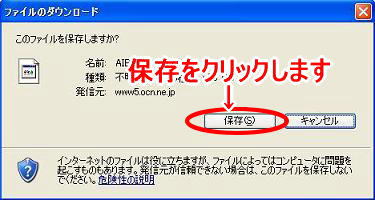
またまたデスクトップを保存場所に指定して↓保存をクリック(^_-)-☆
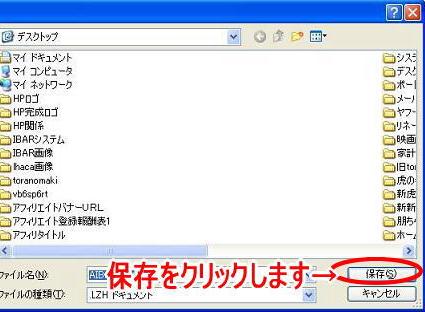
↓ダウンロードが完了したら閉じるをクリックします☆
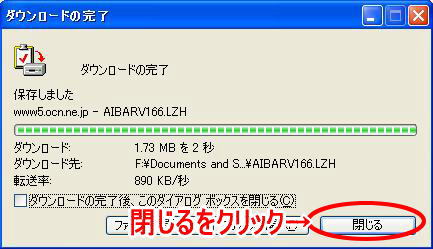
↓こんなアイコンがデスクトップにできてるはずです☆☆

aiBARは圧縮されているので解凍しなくてはいけません
無料の圧縮、解凍フリーソフトLhacaデラックス!
で導入した解凍ソフトLhacaにドラッグあんどドロップし解凍します☆☆☆
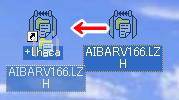
↓するとこんなフォルダがデスクトップにできます

同時に解凍が終わると↓のようにフォルダの中が同時に開くと思います(^_^;)多分…
私のパソコンではいつも同時に開く…
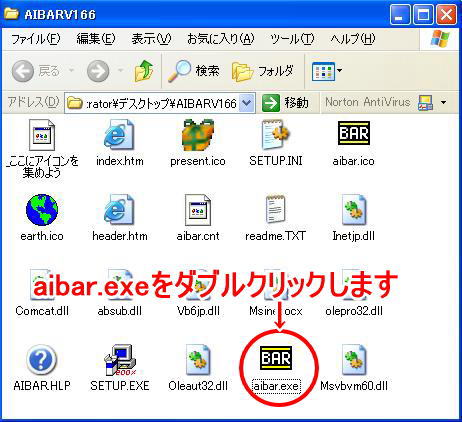
…で↑の図のaiBAR.exeをクリックします(似たようなアイコンがあるから間違えないようにね(^_^;))
するとaiBARが起動して↓のような画面がでるので出来るだけ詳細に項目を記入して
記入が終わったら画面上にあるタブの住所をクリックします"^_^"
ちょっとたくさん項目があるけど入力がんばってください☆
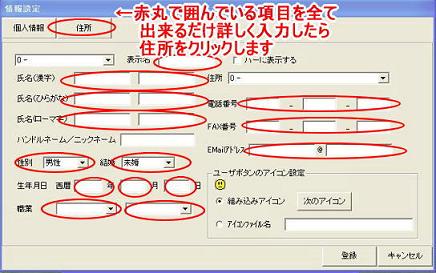
こ〜んな感じで入力が終わったら左上のタブの住所を押します

住所を押すと↓の画面に切り替わるので続けて
こちらも詳細に打ち込もう(^_^;)くれぐれも間違わないようにね(^^♪
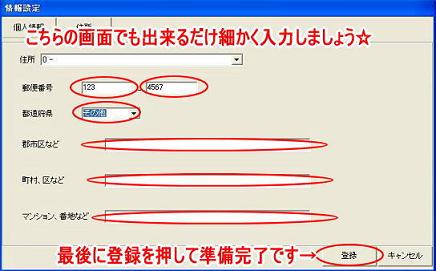
最後に登録を押して準備完了あとはaiBARを起動させているだけで自動で入力してくれます☆
さてそれでは準備もちゃくちゃくと整ってきたことだしそろそろ本格的にいきましょう(*^^)v
次のページではサーバーについて説明します(ホームページを置く土地みたいなもの)
次は無料でサーバーをレンタルしようへどうぞ(^^♪
無料の情報管理ツールiBARTOPへ |
|
|
|


 All Right Reserved.
All Right Reserved.

 All Right Reserved.
All Right Reserved.